打印机共享提示0*0000709 共享打印机的蓝牙安装连接方法
在现代科技的发展下,打印机已经成为我们生活中不可或缺的重要设备之一,在面对打印机共享时,我们可能会遇到一些问题和困扰。最常见的问题之一就是打印机共享提示0*0000709错误,这使得我们无法顺利安装和连接蓝牙打印机。为了解决这个问题,我们需要掌握正确的共享打印机的蓝牙安装连接方法。掌握这些方法,不仅可以解决错误提示问题,还能够更加便捷地使用打印机,提高工作效率。在本文中我们将详细介绍如何正确安装和连接蓝牙打印机,帮助大家轻松解决共享打印机的问题。
操作方法:
1.在“设备和打印机”中直接添加
1 打开开始菜单--->设备和打印机
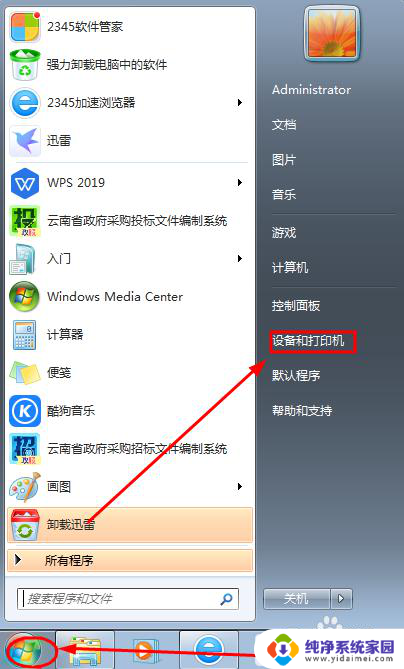
2.1.2 在设备和打印机窗口中,点击添加打印机。在下一步中选择“添加网络、无线或Bluetooth 打印机".
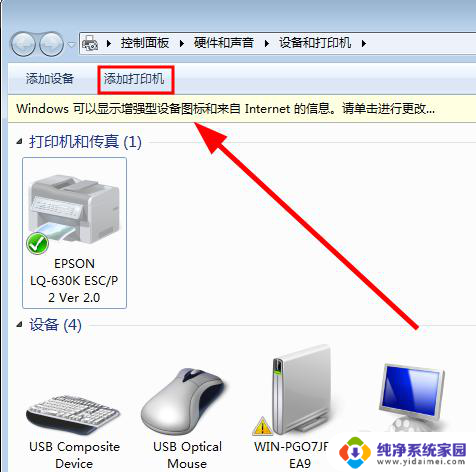
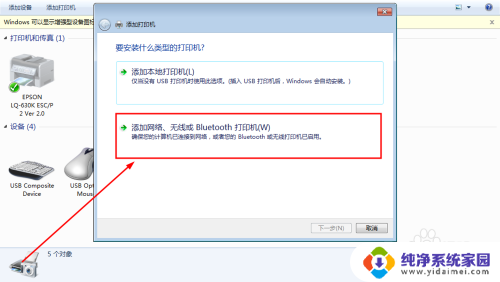
3.1.3 在搜索到的打印机列表中,选择7180dn打印机,然后继续下一步即可完成第一种安装方式。
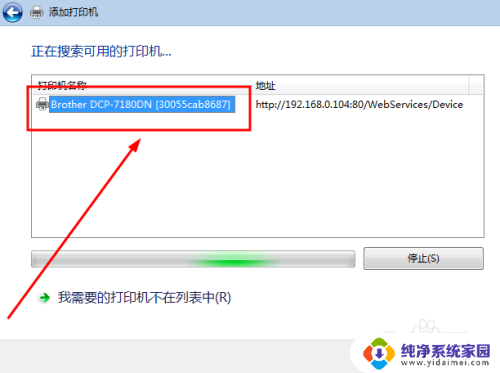
4.2. 在网络中添加
1 打开桌面上的”网络“,在网络设备例表中找到需要安装的打印机,直接双击即可自动安装。
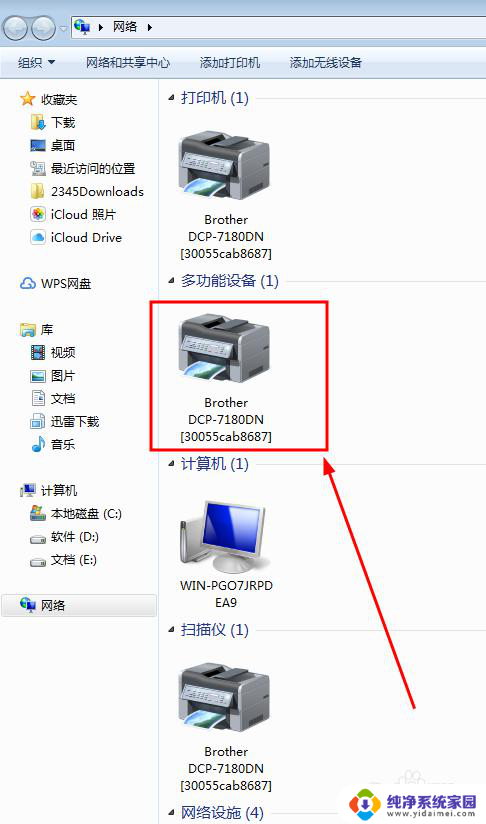
5.3.指定端口法
此种方法适合于低版本的操作系统作为主机共享打印机的方式,或不同位数的操作系统之间共享打印机。如32位的操作系统共享打印机给64位的系统,用这种方法可以避免各位共享错误;不同位数的操作系统必须事先脱机安装好打印机驱动;并知道共享主机的打印机共享路径如:\Pc2019/7180dn printer
3.1 在系统中先脱机安装好打印机驱动
可以在驱动天空中下载好相应型号的驱动,直接安装即可完成脱机安装驱动。
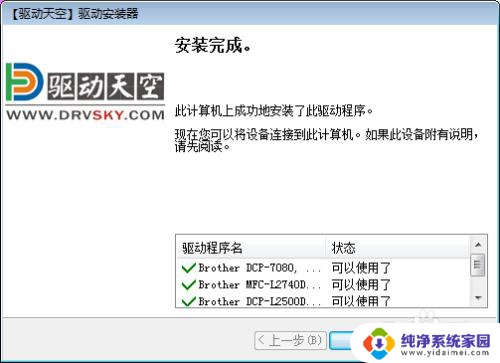
6.3.2从”设备和打印机”中添加打印机,然后选择“添加本地打印机”:
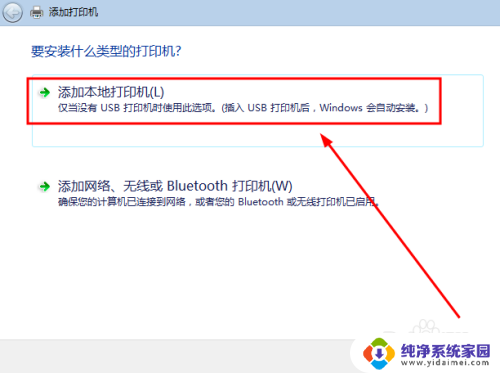
7.3.3 在选择打印机端口时,我们选择创建新端口。端口类型为“local Port",在端口中输入:”\Pc2019/7180dn printer“,最后确定即可。
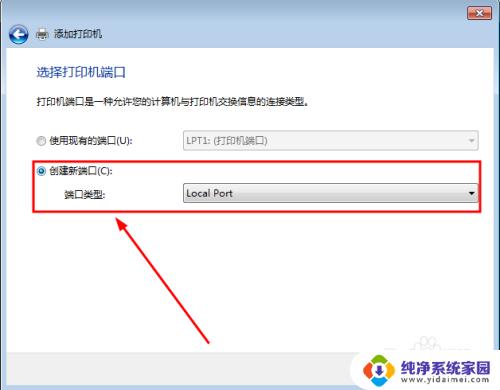
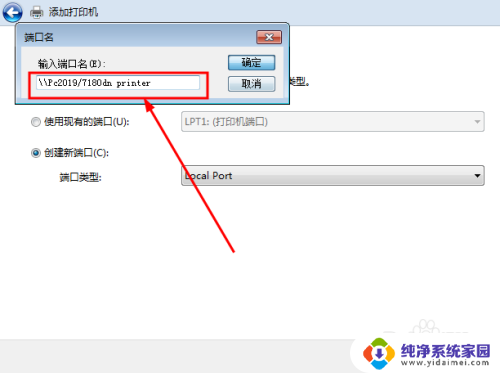
以上是打印机共享提示0*0000709的全部内容,如果您遇到此情况,可以按照本文提供的方法进行解决,希望这些信息能对您有所帮助。
打印机共享提示0*0000709 共享打印机的蓝牙安装连接方法相关教程
- win11如何安装共享打印机 Win11连接家庭局域网共享打印机步骤
- 共享打印机驱动安装不上 解决共享打印机连接时提示找不到驱动程序
- win10家庭版安装共享打印机驱动 WIN10共享打印机无法安装驱动怎么办
- 一台电脑的打印机怎么共享给另一台电脑 如何在另一台电脑上安装共享打印机
- 0000003e3无法安装打印机 如何处理Win10连接局域网共享打印机错误0x000003e3
- win10怎么制作pe启动盘 如何制作win10PE启动盘
- win2012设置虚拟机 VMware虚拟机装系统教程
- win7安装系统后安装软件乱码蓝屏 win7系统安装软件中文乱码怎么办
- hp打印机扫描怎么安装 惠普打印机怎么连接电脑安装扫描软件
- 如何将win10安装win7 Win10下如何安装Win7双系统步骤
- 电脑上安装打印机驱动怎么安装 打印机驱动程序安装步骤